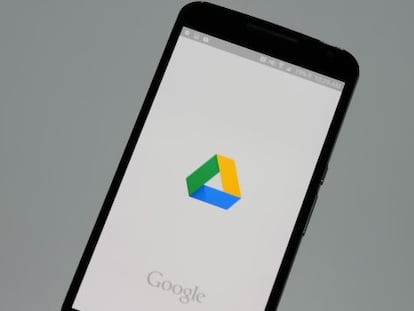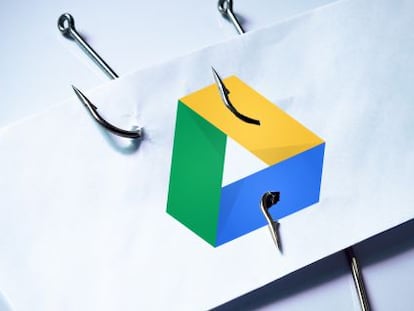Cómo solucionar los fallos al abrir documentos de Google con Drive


En alguna ocasión, si eres usuario de los Documentos de Google, es posible que al abrir uno de ellos de los que tienes almacenados en Drive aparece una ventana de error que informa que no es posible abrirlo. Esto, incluso, deja un pequeño dato de información (log) que hace que este problema sea persistente. Por ello, es necesario tomar cartas en el asunto ya para recuperar la información.
Y, lo cierto, es que esto es completamente posible hacerlo dando uso a las opciones que la aplicación Google Drive para Android incluye por defecto… por lo que no hay que instalar desarrollo adicional alguno (y, tampoco, ejecutar complicados procesos de línea de comando). El caso, es que se consigue en más de un 80% de los casos abrir de nuevo el documento sin pérdida de información alguna.
Lo que se debe hacer es eliminar la memoria caché de la aplicación, lo que borra el log antes mencionado, y de esta forma se comienza con el proceso de lectura del archivo desde el comienzo. Así, la apertura de este generalmente ocurre sin problemas y se puede trabajar con él de una forma habitual aprovechando las opciones de productividad que ofrece los Documentos de Google. Por lo tanto, este es el paso a realizar -si esto no soluciona el fallo, es posible que tengas que darte por vencido… y tener que empezar de cero si es posible con el archivo-.
Los pasos a realizar
Lo primero es dar uso a las opciones de Google Drive en Android. Abre la aplicación de forma habitual y, una vez que hagas esto abre el menú lateral pulsando en el icono con tres líneas horizontales que hay en la parte izquierda. Selecciona Ajustes y, ahora, debes buscar un apartado que se denomina Vaciar memoria caché. Tardará unos segundos y ya habrás dado este primer paso.
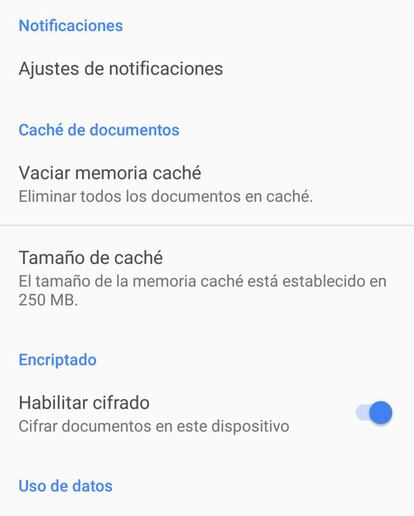
Aquí recomendamos que también amplíes el Tamaño de la caché y la sitúes en, al menos 500 MB. Esto no impacta en el rendimiento del terminal a nos er que tenga mucho tiempo este y sólo tengas quinientos doce “megas” de RAM. Y, lo cierto, es que esto puede prevenir fallos y mejora el rendimiento de la aplicación.
Para finalizar, debes abrir la aplicación Documentos de Google, para proceder con los mismo pasos que con Drive y vaciar la memoria caché. Abre el mençu lateral y selecciona Ajustes. Busca un apartado con el mismo nombre antes indicado (Vaciar memoria caché) y pulsalo. Espera a que se complete el proceso y, listo, ya habrás finalizado. Prueba ahora a intentar abrir el fichero.
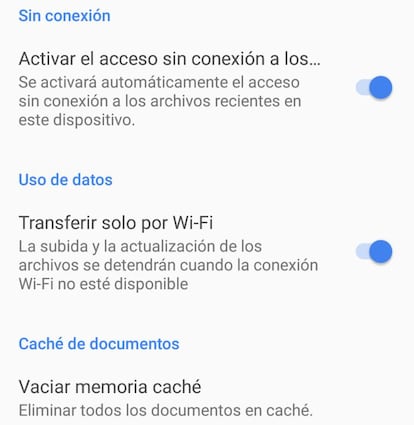
Lo cierto es que la memoria caché es una excelente solución para acelerar procesos de ejecución que pueden dar uso a ejecuciones y datos anteriores… pero en ocasiones falla y, entonces, no queda otra cosa que hacer que borrarla ya que en caso contrario los fallos suelen ser habituales.